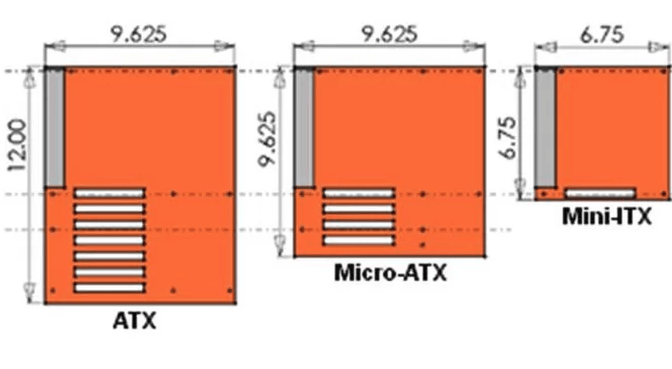Процессоры и видеокарты часто поглощают большую часть бюджетов сборок, но ваша материнская плата во многих отношениях является самой неотъемлемой частью сборки вашего ПК . Каждая часть вашего ПК подключается к нему, и его форм-фактор определяет размер вашего компьютера, а его разъем для чипсета/процессора определяет, какой тип процессора вы можете установить.
Материнские платы — особенно модели высокого класса — представляют собой запутанный набор описания, полную функций, которые могут варьироваться в цене от бюджетной платы стоимостью менее 5000 рублей (£ 50) до флагманской модели дороже 30 000 рублей (£ 450). В этом обзоре мы разберемся в этих функциях.
Сейчас, когда на рынке появился новый флагманский чипсет Intel Z390 , производители и продавцы плат, возможно, захотят перенести много плат Z370, сильно снизив цены. Если вы не выбираете Intel Core i9-9900K , который хотите разогнать, у вас будет возможность нормально работать с платой Z370 (и, конечно, с совместимым процессором). Основными функциями, которые старый чипсет проигрывает по сравнению с новой моделью, является встроенный в чип Wi-Fi (который вам может не понадобиться или не нужен) и встроенная поддержка высокоскоростного USB 3.1 Gen2 (который в любом случае часто присутствует на этих платах, только через дополнительную плату). схемотехника).
Первые советы по выбору
- Подберите правильный сокет для вашего процессора: вы можете найти отличные процессоры от Intel или AMD, но независимо от того, какой процессор вы покупаете , убедитесь, что на вашей плате есть правильный сокет для его поддержки.В новейших основных чипах AMD используются разъемы AM4, а для современных процессоров Intel 8th Gen Core требуются разъемы LGA 1151v2.
- Меньшие платы = меньше слотов и функций. Материнские платы бывают трех основных размеров, от самых больших до самых маленьких: ATX, Micro-ATX и Mini-ITX (да, Mini меньше, чем Micro). Вы можете использовать меньший корпус с микро или мини платами, но вам придется согласиться на меньшее количество слотов PCIe , банков оперативной памяти и других разъемов.
- Вы можете потратить менее $ 100 (£ 80): вы можете найти хорошую материнскую плату менее чем за $ 100 (£ 80), но если вы хотите разогнать чип Intel или вам нужно много портов, вам придется потратить больше, обычно до 150 долларов (130 фунтов). Для высокопроизводительных настольных чипов, таких как AMD Threadripper, требуются дорогие материнские платы стоимостью более 200 долларов (180 фунтов).
- Платите за встроенные Wi-Fi, high-end порты, только если они вам нужны. Не тратьте лишнее на беспроводную связь, если вы используете проводное соединение. Вы можете защитить свой компьютер от использования USB 3.1 Gen 2 и / или Thunderbolt 3.
Основы: чипсеты, размер платы, разъемы и порты
Если вы хотите освежить в памяти основы материнской платы, включая различия между наборами микросхем, размерами материнской платы, возможностями разъемов и портов, а также слотами для оперативной памяти, вы можете найти их в нашей функции «Основы материнской платы» . Там мы углубимся в сложности дизайна и функций платы, чтобы вы точно знали, что искать (или игнорировать) при покупке материнской платы.
Сколько можно потратить на материнскую плату?
Цены варьируются от 50 долларов США (40 фунтов стерлингов) на младшей плате до более 500 долларов США (450 фунтов стерлингов) для плат премиум-класса с поддержкой чипов HEDT (High-End Desktop), таких как Core X и Threadripper . Вот примерно то, что вы получаете в каждом ценовом диапазоне:
- До $ 100 / £ 80: в этом диапазоне вы можете получить разгоняемые платы для чипов AMD (даже с премиальным чипсетом X370 последнего поколения). Но с Intel вы застряли на стандартных скоростях (хотя вы можете найти платы Z370, ориентированные на разгон, всего за $ 100 / £ 80). В зависимости от цены продажи, вы можете получить множество функций, в том числе встроенный Wi-Fi, хотя платы, оснащенные Wi-Fi, обычно стоят от $ 80 / £ 60.
- Sub $ 150/140: платы с чипсетом Intel Z370, которые вам понадобятся для разгона, начинаются с нижнего уровня этого диапазона. Вы также начинаете видеть больше плат AMD с чипсетами более высокого уровня (X470) и премиальными функциями, такими как фары RGB и Wi-Fi.
- Суб $ 200 / £ 180: Когда вы начнете подниматься на премиум-уровень, вы увидите больше RGB-ламп, более мощные радиаторы и улучшенные фазы питания и VRM (модули регулирования напряжения) — что важно для конкурентного разгона . Вы также найдете лучший выбор портов на этом уровне, включая большее количество разъемов USB 3.0 / 3.1 Gen 2.
- $ 200 / £ 180 +: Для основных платформ это действительно премиальный ценовой диапазон, где вы увидите лучшие компоненты платы, гигантские (часто очень стилизованные) радиаторы и крышки ввода / вывода, разработанные для обеспечения гладкого, премиального вида. Функции экстремального разгона, которые не нужны обычным сборщикам , также часто являются ключевым набором функций.
Также на этом ценовом уровне вы найдете материнские платы HEDT для процессоров с очень большим количеством ядер (Intel Core X и AMD Threadripper). Threadripper доски в частности начала на уровне около $ 300 (£ 250).
Какой процессор вы используете со своей материнской платой?
Процессор, который вы планируете соединить с вашей платой, сузит ваши возможности, поскольку сокет ЦП на данной материнской плате будет работать только с той линейкой микросхем, для которой он был разработан.
Например, если вы покупаете процессор Intel 8-го поколения Core, вам понадобится плата с разъемом LGA 1151 — и одна, предназначенная для процессоров 8-го поколения; старые платы, предназначенные для чипов 7-го поколения, используют тот же разъем, но не будут работать с новыми чипами. AMD делает этот процесс немного менее запутанным, потому что (на данный момент, по крайней мере) компания использует один и тот же сокет AM4 для всех своих основных чипов текущего поколения, от Athlons вплоть до 8-ядерных Ryzen 7 частей. А AMD обещала придерживаться сокета AM4 до 2020 года. С другой стороны, Intel в последние годы имеет тенденцию переключать сокеты (или, по крайней мере, совместимость с сокетами) из одного поколения в другое.
Но для настоящего high-end и Intel (LGA 2066), и AMD (TR4) имеют разные сокеты, чтобы соответствовать большему размеру и потребляемой мощности процессоров Core X и Threadripper.
Какой размер материнской платы вы хотите?
Мы подробно рассмотрели это в нашей функции материнской платы . Но большинство современных материнских плат бывают трех размеров.
- ATX является стандартом де-факто и предлагает больше места для разъемов и слотов.
- Micro-ATX на 2,4 дюйма короче, что означает меньше места для слотов расширения.
- Mini-ITX может подойти для крошечного ПК, но обычно у вас будет место только для одной дополнительной карты (например, графической карты) и меньше разъемов для хранения и оперативной памяти.
Какие порты вам нужны?
Всегда важно проверить область ввода / вывода на материнской плате, чтобы убедиться, что у нее есть параметры внешнего подключения, которые вам нужны, а также проверить наличие USB-разъемов на материнской плате. Это позволит вам добавить больше портов через соединение на передней панели на корпусе вашего ПК или через недорогие кронштейны слотов расширения на задней панели.
Вот список общих портов, и наш взгляд на каждый:
- USB 3 / USB 3.1 Gen1: их никогда не бывает слишком много, потому что они работают с большинством периферийных устройств.
- USB 2: медленнее, чем USB 3 / 3.1, но более чем достаточно для клавиатур, мышей и многих других устройств.
- USB 3.1 Gen2: пока не многие периферийные устройства поддерживают этот стандарт, но он обеспечивает пропускную способность 10 Гбит / с, что вдвое больше, чем у USB 3.1 Gen 1 / USB 3.0.
- USB Type-C: эти порты могут быть совместимы либо с USB 3.1 Gen1, либо с USB 3.1 Gen2 и предназначены для более новых устройств, таких как телефоны.
- Видеовыход HDMI / DisplayPort: они нужны только в том случае, если вы планируете использовать встроенную графику. Дискретные карты имеют свои собственные порты.
- Аудио порты: важно, если вы планируете подключать аналоговые колонки или наушники.
- Порты PS / 2: обеспечивают совместимость с действительно старыми клавиатурами и мышами.
- Удар молнии 3: очень редко можно встретить встроенные в материнские платы, но некоторые платы поддерживают его через специальные дополнительные карты. Обеспечивает максимально быстрое соединение, до 40 Гбит / с.
Несмотря на то, что сегодня вам могут не понадобиться порты USB 3.1 Gen 2 или Type-C, они являются хорошим способом защиты вашего компьютера в будущем.
Сколько слотов оперативной памяти вам нужно?
В настоящее время большинство основных плат имеют четыре слота ОЗУ, хотя компактные модели Mini-ITX часто имеют только две, а высокопроизводительные платы HEDT (как на картинке выше) часто предлагают восемь. Количество слотов, конечно, ограничивает объем оперативной памяти, которую вы можете установить.
Но для основных задач и игр достаточно 16 ГБ и достаточно 32 ГБ. И даже всего с двумя слотами вы можете установить до 32 ГБ оперативной памяти. Однако обратите внимание, что вы можете заплатить небольшую надбавку за набор на 32 ГБ, в котором используются две палочки по 16 ГБ, а не набор на 32 ГБ, который распределен по четырем палкам по 8 ГБ.
Какие слоты расширения вам нужны?
Скорее всего, в наши дни вы встретите только два типа: короткий PCIe x1 (часто используется для таких вещей, как расширение USB и SATA) и более длинный слот PCIe x16 (используется для видеокарт, карт RAID и чрезвычайно быстрых PCIe хранения, как Intel Optane 905 SSD ). Если вы просто планируете установить одну графическую карту, пару дисков SATA / M.2 и, возможно, видеозахват или звуковую карту, вам подойдет большинство плат ATX или Micro-ATX, которые предлагают как минимум одну слот x16 и один или два слота x1.
Однако выяснить, сколько дисков и плат вы можете установить, сложно, потому что независимо от того, сколько у вас физических слотов, есть ограниченное количество линий HSIO (высокоскоростной ввод / вывод) и линий PCIe, которые должны совместно использоваться всеми вашими компонентами. , Мы могли бы потратить 3000 слов, пытаясь объяснить, как работают эти линии, но суть в том, что многие основные материнские платы компенсируют ограничения пропускной способности, отключая некоторые соединения при установке оборудования в определенные слоты.
Например, добавление диска PCIe M.2 может отключить некоторые порты SATA, или установка карты в третий слот PCIe может отключить второй (или третий) слот M.2 и т. Д. Эти проблемы сильно зависят от материнской платы, поэтому вы ‘ Вам нужно будет ознакомиться с онлайн-руководствами перед покупкой, особенно если вы планируете загружать свою плату большим количеством компонентов.
Тем не менее, если вы планируете подключать множество дисков и карт к своему ПК, стоит рассмотреть возможность использования одной из высокопроизводительных платформ HEDT, поскольку они имеют больше линий PCIe для работы. Все процессоры AMD Threadripper имеют 64 линии (60 от ЦП, 4 от чипсета), в то время как конкурирующая платформа Intel Core X обеспечивает до 44 линий в зависимости от ЦП и до 24 от чипсета. Поэтому, если вы планируете подключить, например, несколько графических плат и массив RAID- массивов хранения PCIe / NVMe, или другое аппаратное обеспечение, требующее большой пропускной способности, в эти системы, безусловно, стоит выбрать более мощные платформы.
Какой чипсет вы должны получить?
Ваш выбор процессора будет диктовать варианты совместимых чипсетов, и если вы выберете потребительские чипы Intel или AMD самого высокого уровня (Core X или Threadripper), у вас будет только один выбор (X299 для Intel или X399 для AMD). Но для обычных пользователей, которые просто хотят установить одну графическую карту и несколько дисков, вы часто можете получить нужные вам функции, выбрав чипсет ниже Intel Z370 или X370 / X470 для AMD.
Если вы выберете плату H370 или Q370 на стороне Intel, вы потеряете возможность разгона, хотя в любом случае для разгона разблокирована лишь небольшая часть чипов Intel (с названиями продуктов, заканчивающимися буквой «K»). Но эти урезанные чипсеты на самом деле новее, чем Z370, и поэтому предлагают некоторые функции (такие как встроенный / родной USB 3.1 Gen2 поддержка), которых нет у Intel Z370.
Что касается AMD, то чипсеты B350 и B300 по-прежнему поддерживают разгон. Несмотря на то, что вы потеряете некоторые быстрые порты USB и SATA на чипсете X370, этих вариантов подключения достаточно для поддержки большинства основных вычислительных задач. Если вам нужно больше портов и дисков, переход на плату X370 за 20-30 долларов (15-30 долларов) больше, чем аналогичный вариант B350, стоит этих денег.
Вы планируете разогнать?
Как мы отмечали в разделе о чипсетах выше, если вы планируете разгон на стороне Intel, вам нужно выбрать чипсет Z370 и процессор с «K» в названии модели (например, Core i7-8700K ), или перейдите на платформу X299 класса High-End и чип Skylake X. Со стороны AMD все намного проще: все чипы Ryzen текущего поколения поддерживают разгон, а также все чипсеты, кроме младших (A320 и A300), поддерживают разгон.
Но это не значит, что большинство пользователей должны разгонять свои процессоры. Как мы уже говорили в нашем Руководстве по закупке ЦП, для того, чтобы ваш ЦП достигал более высоких тактовых частот, чем это предусмотрено в стандартной комплектации, вы, скорее всего, потратите дополнительные средства на усовершенствованную систему охлаждения и материнскую плату высокого класса. К тому времени, когда вы учтете все эти дополнительные расходы, вам, вероятно, будет лучше выделить еще 50–100 долларов (40–80 фунтов) на процессор, который поставляется с более высокой тактовой частотой.
Теперь, если у вас уже есть первоклассный чип и вы хотите продвинуть его еще дальше или вам просто нравится этот вызов, непременно потратьте дополнительные деньги и время, чтобы выжать эту дополнительную скорость.
Как насчет аудио?
Если вы не являетесь серьезным аудиофилом, у вас случается неисправное аппаратное обеспечение или вы выбираете материнскую плату самого низкого уровня из возможных, в то же время ожидая изысканного звучания, вы должны прекрасно работать с встроенным звуком.
Качество звука материнской платы в основном определяется аудиокодеком (иначе называемым чипом обработки), который используется данной платой. Так что, если вы приверженец качества звука, вы можете посмотреть кодек, который использует данная плата, прежде чем покупать, и посмотреть, будет ли это модель среднего или высокого класса. В качестве альтернативы, вы, конечно, можете выбрать отдельную звуковую карту или USB-динамики, которые перемещают аппаратное обеспечение ЦАП (цифро-аналоговый преобразователь) за пределы ПК, например Audioengine A2 + .
Какие дополнительные функции вам нужны?
Учитывая огромное количество функций, которые производители плат иногда надевают на материнские платы — особенно на модели высокого класса — невозможно обсудить их все. Но вот несколько, чтобы следить за:
- Встроенные переключатели вкл / выкл: они могут быть полезны в начальном процессе сборки, или если ваша система находится в открытом корпусе для бенчмаркинга / тестирования компонентов. Но для обычного пользователя встроенные кнопки (которые иногда также включают кнопки для очистки CMOS или выполнения базового разгона) не нужны.
- Светодиодные диагностические показания: крошечный динамик, который подключается к разъемам материнской платы для обеспечения диагностических звуковых сигналов, когда что-то идет не так, идет по пути додо. Вместо этого многие платы среднего и высокого класса теперь включают двух- или трехзначный дисплей для той же цели, предоставляя вам буквенно-цифровой код, когда что-то идет не так. Это может оказать реальную помощь при сборке ПК или обновлении, и вы либо забыли подключить что-либо, что-то неправильно установлено, либо один из ваших компонентов оказался неисправным.
- Карта Wi-Fi: если у вас нет Ethernet рядом с компьютером, вы хотите этого.
- Два порта Ethernet: один порт Gigabit Ethernet обладает достаточной пропускной способностью для интернет-трафика, поэтому это полезно, в основном, если вы планируете использовать компьютер в качестве сервера, и плата может объединять два соединения в одно.
Насколько важна для вас эстетика?
Если единственный раз, когда вы собираетесь увидеть внутреннюю часть вашей системы, это когда она выключена с отключенной боковой панелью, нет никаких оснований выбирать подсветку RGB или броские крышки ввода-вывода и радиаторы. Однако, если у вашего кейса есть окно, вы должны получить доску, которая выглядит хорошо — с огнями, если они вам нравятся.
Просто имейте в виду, что, особенно если вы новичок в сборке, темная материнская плата может усложнить сборку или обновление вашей системы, так как встроенные метки будет труднее увидеть. Кроме того, если вы создаете систему, которую вы хотите выглядеть максимально чистой (то есть с небольшим количеством видимых проводов, извивающихся вокруг материнской платы), ищите плату с вентилятором и разъемами USB, расположенными по краям, а также SATA и USB. 3 порта заголовка, которые направлены в сторону, а не торчат вертикально.